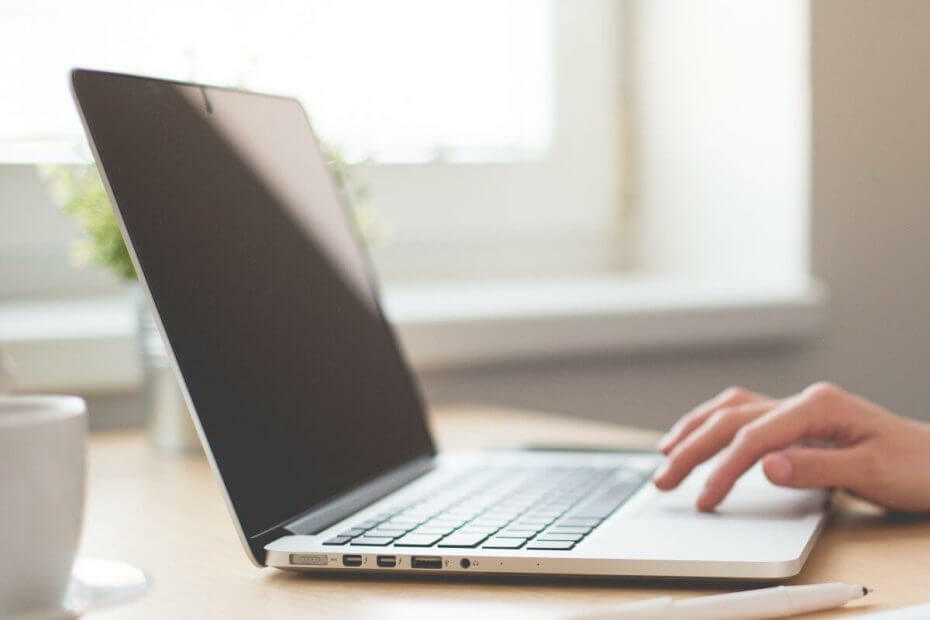
Овај софтвер ће одржавати и покретати управљачке програме, чиме ће се заштитити од уобичајених рачунарских грешака и квара хардвера. Проверите све своје управљачке програме у 3 једноставна корака:
- Преузмите ДриверФик (верификована датотека за преузимање).
- Кликните Покрените скенирање да бисте пронашли све проблематичне управљачке програме.
- Кликните Ажурирај управљачке програме да бисте добили нове верзије и избегли кварове у систему.
- ДриверФик је преузео 0 читаоци овог месеца.
Једна од најважнијих карактеристика оперативног система Виндовс 10 су његове иконе. Али људи сигурно не говоре о њима на позитиван начин и непрестано захтевају промену од Мицрософта. Ако желите да користите различите иконе, али једва чекате да их Мицрософт званично представи, уз неколико трикова можете да вратите старе иконе оперативног система Виндовс 8.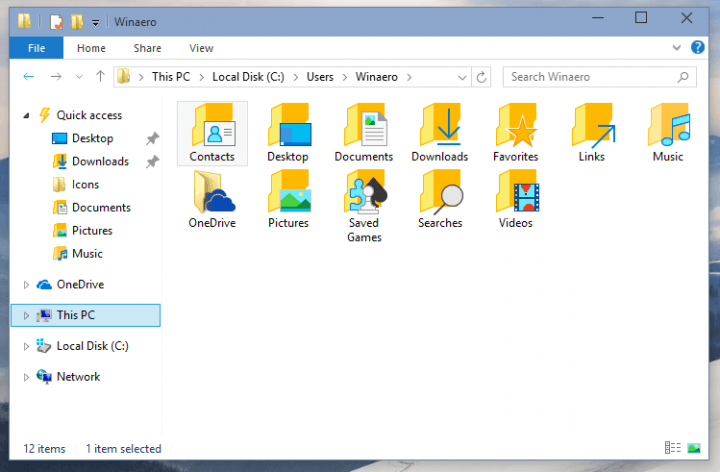
Како вратити иконе оперативног система Виндовс 8 у оперативни систем Виндовс 10
Да бисте иконе променили у стил Виндовс 8, прво морате да преузмете
Пакет икона за Виндовс 8, обезбеђује ВинАеро. Издвојите .рар фасциклу на место на рачунару на којем желите да сачувате иконе Виндовс 8. Након што преузмете иконе, можемо приступити послу.1. корак: Замените иконе Виндовс 10 Десктоп иконама Виндовс 8 Десктоп
- Кликните десним тастером миша било где на радној површини и кликните на Персонализујте из контекстног менија
- Када се отвори прозор Персонализација, кликните на Промените иконе радне површине са левог окна
- У Подешавања иконе радне површине, промените све иконе које желите у оне које сте претходно преузели
Корак 2: Замените иконе фасцикли Виндовс 10 иконама Виндовс 8 фасцикли
Иконе старих мапа можете добити једноставно извршавањем неколико задатака у уређивачу регистра. Ево шта треба да урадите:
- Идите на Сеарцх, откуцајте регедит и отворите Регистри Едитор
- Идите на следећи кључ регистратора:
- ХКЕИ_ЛОЦАЛ_МАЦХИНЕСОФТВАРЕМицрософтВиндовсЦуррентВерсионЕкплорер
- Направите нови поткључ и дајте му име Иконе шкољке (али постоји могућност да овај кључ већ имате у регистру)
- Направите нове вредности низа под називом 3 и 4. Подесите податке о вредности за обе вредности на следећу вредност:
- Ц: ИцонсФолдер.ицо
- Сада креирајте в: Иконе директоријум и преместите Фолдер.ицо датотеку коју сте тамо извукли из ЗИП архиве
- Поново покрените рачунар.
- ПОВЕЗАН: Потпуна исправка: Не можете избрисати датотеке, фасцикле или иконе у оперативним системима Виндовс 10, 8.1 и 7
Корак 3: Замените иконе оперативног система Виндовс 10 за кориснички профил иконицама Виндовс 8
Ево како можете да промените иконе за фасцикле у свом корисничком профилу:
- Отворите фасциклу „Контакти“ (која се вероватно налази на овој адреси: Ц: КориснициВаше корисничко имеКонтакти)
- У траку за адресу Филе Екплорер додајте десктоп.ини до краја путање тренутне фасцикле и притисните Ентер (На пример, Ц: КориснициВаше корисничко имеЦонтацтсдесктоп.ини)
- Отвориће се Нотепад документ. Пронађите линију која почиње са “ИцонРесоурце” и додајте тачку и зарез испред ИцонРесоурце реч
- Додајте нови ред на крај датотеке (на пример, ИцонРесоурце = Ц: УсерсВинаероДесктопИцон4сЦонтацтс.ицо)
- Сачувајте датотеку и затворите Нотепад
- Затворите свој кориснички профил и отворите га поново да бисте видели промене
Корак 4: Решите проблем са великим иконама
Можда имате проблем са великим иконама у програму Екплорер. Да бисте решили овај проблем, урадите следеће:
- Притисните Вин + Р на тастатури
- Откуцајте следеће у поље Покрени и притисните Ентер:
- СистемПропертиесАдванцед
- Кликните Подешавања у Перформансе група
- Унтицк Прикажите сличице уместо икона
- Притисните Примени
То би било све, сада ћете имати старе иконе из оперативног система Виндовс 8 у оперативном систему Виндовс 10 и нећете морати стално да гледате иконе „ружних“ оперативних система Виндовс 10.
Кад смо већ код икона, да ли сте сада могли да прилагодите иконе на рачунару у складу са својим жељама? Постоји мноштво алата који вам омогућавају да дизајнирате сопствене иконе. Ако сте заинтересовани, можете прочитати више о овим алаткама у овај водич.
У случају да имате било каквих проблема са Виндовс иконама, ево три упутства која можете да употребите да бисте их брзо поправили:
- Решење: Иконе радне површине се не приказују у оперативном систему Виндовс 10
- ПОПРАВАК: Иконе апликација Виндовс 10 се не приказују правилно
- Потпуно решење: Иконе Виндовс 10 су превелике
![6 најбољих програма за израду икона за преузимање [Запањујући квалитет]](/f/72bfea228cb6260a4336426390afb4a6.jpg?width=300&height=460)
![Икона безбедног уклањања хардвера нестала у оперативном систему Виндовс 10 [БРЗИ ВОДИЧ]](/f/f06f3f058bd57caaf404d0f6cc21d209.jpg?width=300&height=460)
![Прикажи икону мреже на траци задатака на Виндовс 7 / Виндовс 10 [ВОДИЧ]](/f/c4a1cef93e34d3ae2766f157457c0ef4.jpg?width=300&height=460)